2016年9月8日に、アップル社はiPhone7とiPhone7plusを発表しました。今は予約販売の段階で、出荷日は同月の中旬になります。さぞ多くのiPhone愛好者はすでにiPhone7を予約購入したことと存じます。iPhone愛好者の一人として、iPhone7/iPhone7plusの画面をパソコンに映すことができる方法をご紹介します。
iPad/iPhone録画究極でiPhone7画面をPCに表示する
iPad/iPhone録画究極は、ソフトウェアの開発・販売を専門に取り扱っているApowersoftという会社に開発されたのです。安全でアドウェアが無いので、安心して使用できます。同社が制作したPC画面録画ソフト、動画ダウンロード無双、ストリーミング音声録音ソフト及びAndroid/iPhoneマネージャーはユーザの好評を博しています。
iPad/iPhone録画究極はApowersoft社の新制作ソフトウェアで、同類のソフトウェアに比較して、ソフト自体の安全性、ソフト画面の使いやすさ、機能の安定性と多様性が特長です。iPhone7betaバージョンが公開した時から、Apowersoft社はiPhone7画面をPCに表示する技術に取り組んで、数日前にやっとiPad/iPhone録画究極でiPhone7画面をPCに出力することを実現しました。
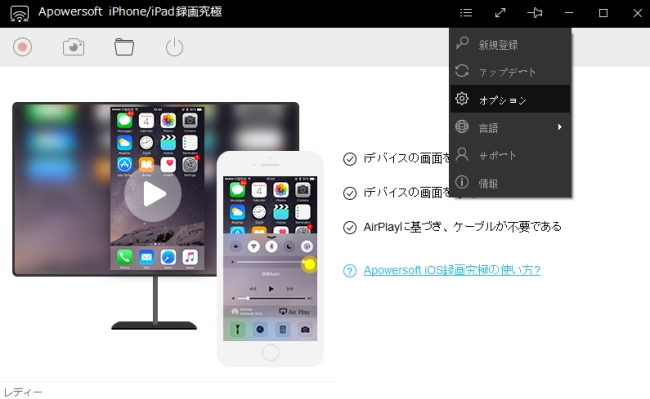
iPad/iPhone録画究極は同類ソフトと同様に、Airplayを使ってiPhone画面をコンピュータにストリーミング出力するのです。使い方は大同小異ですが、具体的に以下のとおりです。
- iPad/iPhone録画究極の公式ページにアクセスし、「アプリを起動」をクリックしてiPad/iPhone録画究極のオンライン無料版を立ち上げます。オンライン起動版が面倒くさいと思っている方は以下の「無料ダウンロード」ボタンをクリックして、PCにデスクトップ版をダウンロードしインストールできます。
無料ダウンロード - iPhone7とパソコンを同じWi-Fiに接続します。iPhone7を下から上へスワイプして、コントロールセンターから「Airplayミラーリング」をタップし、対応する項目をタップしてミラーリングします。
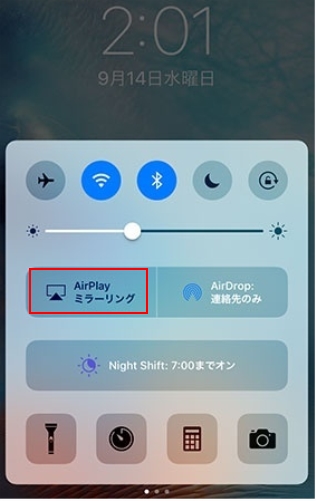
- それで、iPhone7の画面がパソコンにリアルタイムに表示されました。ミラーリング完了後、接続を切断すればいいです。
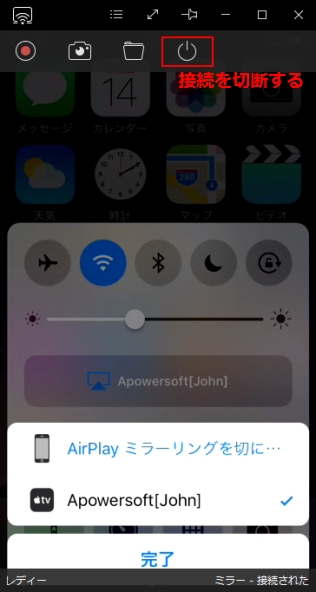
このソフトには録画機能とスクリーンショット機能も搭載されていますので、iPhone7画面を音声付きで録画したい、iPhone7スクリーンショットをしたいユーザにも役立ちます。
iPhone7画面をPCに表示できる他の方法
iPad/iPhone録画究極の他にもiPhone7画面をPCに表示することができるソフトもいくつかあります。
方法1: 「LonelyScreen」
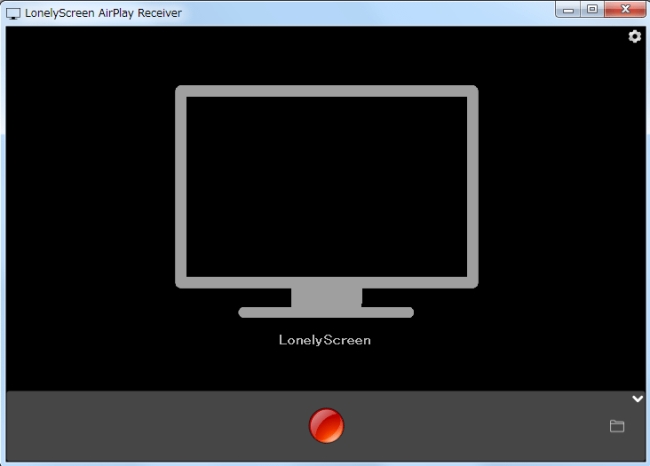
IMTIGER Technologies Incが制作したフリーソフトです。iPad/iPhone録画究極と同じく、Airplayを利用しているのです。Wi-Fi環境さえあればいつでもPCやMacにミラーリングをすることができます。使い方はiPad/iPhone録画究極とほぼ同じですので、これ以上説明しません。
該ソフトの画面は簡潔ですが、ソフトの機能安定性があまり良くなく、機能も少ないです。録画ができますが、詳細の設定ができません。
方法2: 「Airserver」
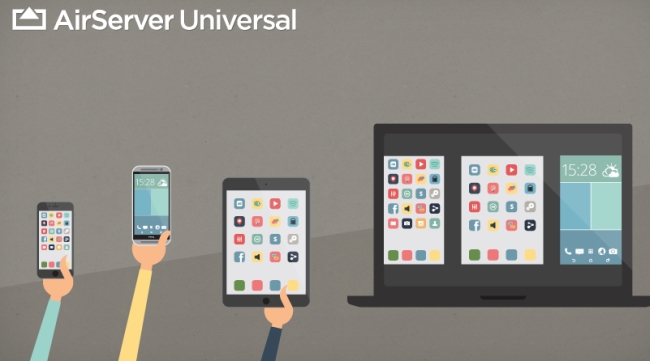
上記のiPad/iPhone録画究極と「LonelyScreen」と同様に、「Airserver」もAirplayを利用するiPhoneミラーリングソフトです。使い方もほぼ同じです。7日間の無料体験期間のある有料ソフトです。ライセンスは教育用、個人用、商用の三つに分けられます。録画機能がありますが、詳細設定がないのは残念です。ソフト画面が英語しかないので、英語が分からない人ならちょっと使いにくいです。
上記三つのソフトは全てAirplayを通じてiPhone7画面をPCに出力するものです。その点では優劣がつけ難いです。ソフトに搭載されているiPhone7録画機能で比較すれば、詳細設定ができ、iPhone7で流れる音声とマイクからの音声の録音ができるiPad/iPhone録画究極のほうがやや優れていると思います。

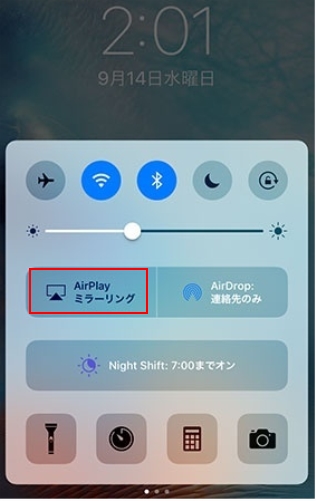
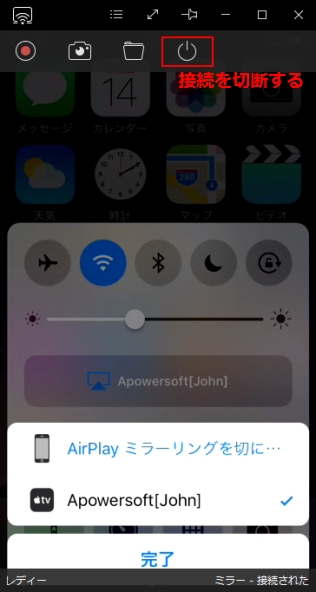

コメントを書く